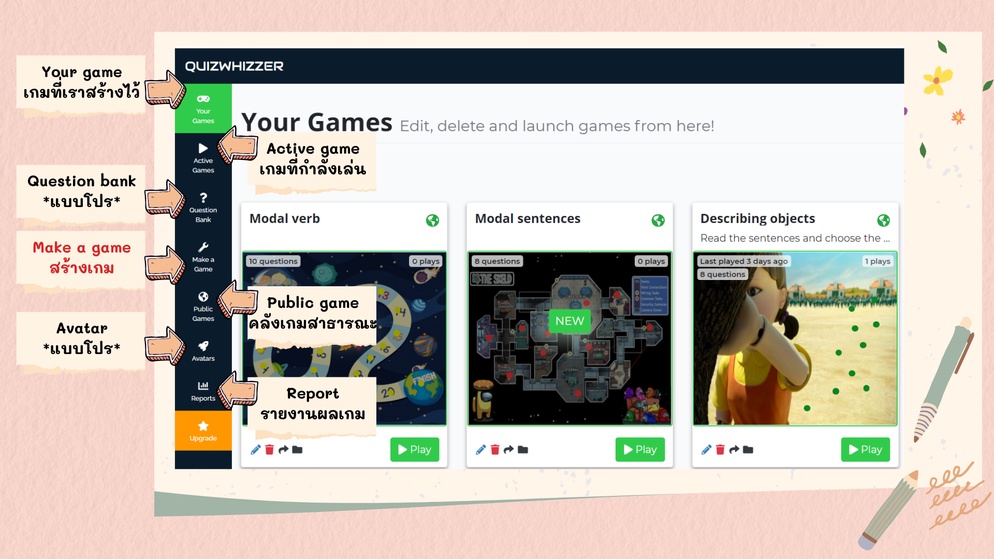วิธีการสร้างบอร์ดเกมผ่าน Quizwhizzer

เปิดเทอมภาคเรียนที่ 2 แล้ว หลายๆโรงเรียนยังเรียนออนไลน์กันอยู่ วันนี้มาแนะนำเกมใหม่ที่สร้างง่าย เพิ่มสีสันในการเรียนเทอมที่ 2 กันค่ะ ใช้ได้ทั้งบทเรียนในห้องเรียน กิจกรรม Warm up หรือจะเป็นกิจกรรมโฮมรูมก็ได้นะ
Quizwhizzer เป็นเกมการสอนในรูปแบบของบอร์ดเกม ถ้าเด็กๆตอบคำถามถูกก็จะก้าวไปข้างหน้า ถ้าตอบผิดก็ต้องถอยหลัง (อยู่ที่ครูตั้งค่า) ใครตอบถูกเร็วสุด ไวสุด ก็จะเคลื่อนที่ไปถึงเส้นชัยก่อน
เราสามารถเข้าไปสมัครใช้งานได้ที่เว็บไซต์เลย app.quizwhizzer.com
เมื่อล็อคอินเสร็จแล้ว ก็มาสร้างบอร์ดเกมกันค่ะ วิธีการสร้างแค่ 4 ขั้นตอนหลักๆ เท่านั้นเอง
มาทำความรู้จักหน้าแรกของ Quizwhizzer กันก่อนนะคะ
- เราสามารถสร้างบอร์ดเกมได้โดยการกดเลือก Make a game
- บอร์ดเกมทั้งหมดที่เราสร้างไว้แล้วอยู่ในหัวข้อ Your games
- บอร์ดเกมที่คุณครูท่านอื่นๆแบ่งปันไว้ สามารถเข้าไปดูได้ที่ Public game โดยเลือกดูเป็นชื่อวิชา หรือจะพิมพ์หาชื่อเรื่องก็ได้
บอร์ดเกมที่แบ่งปันไว้ มีเยอะมากๆ เป็นพวกเกมสนุกๆสำหรับใช้ warm up หรือใช้โฮมรูมก็มีค่ะ
ดูคลิปวิธีการสร้างบอร์ดเกม
tiktok.com/@minnieapatsara/video/7027455146334375195?lang=th-TH&is_copy_url=1&is_from_webapp=v1
หัวข้อที่ 1 Board ใช้ตั้งค่าบอร์ดเกม
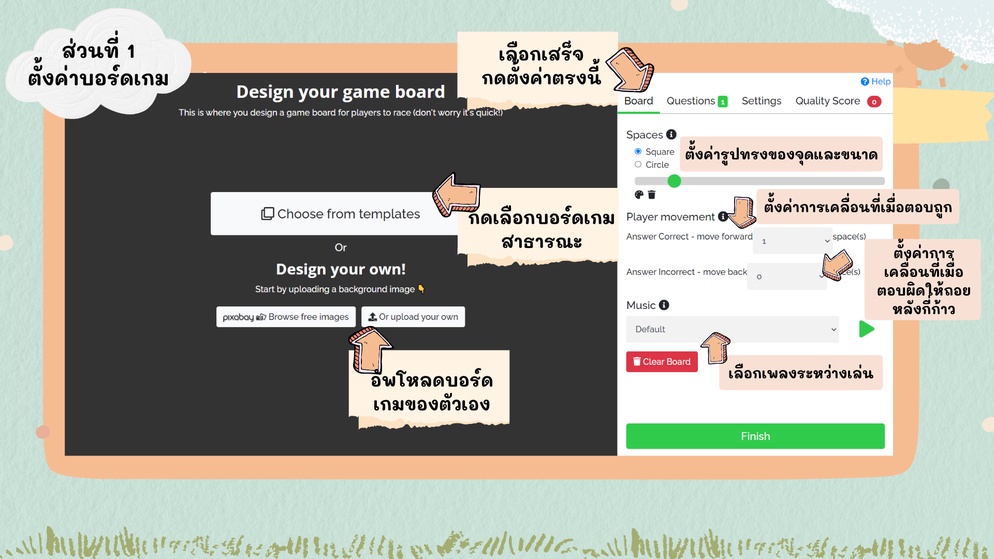
- Spaces ตั้งค่ารูปทรงจุดเคลื่อนที่ จะให้เป็นแบบสี่เหลี่ยม หรือ วงกลม กดวงกลมสีเขียวเพื่อเพิ่มขนาดจุดเคลื่อนที่
- Player movement ตั้งค่าการเคลี่ยนที่ไปข้างหน้า เมื่อตอบถูก
- Player movement ตั้งค่าการเคลื่อนที่ไปข้างหลัง เมื่อตอบผิด
- Music เลือกเพลงประกอบได้ด้วยนะ
ปุ่ม Finish กดหลังจากตั้งค่าครบ 4 หัวข้อแล้วนะคะ
หัวข้อที่ 2 Questions ใช้สร้างคำถาม
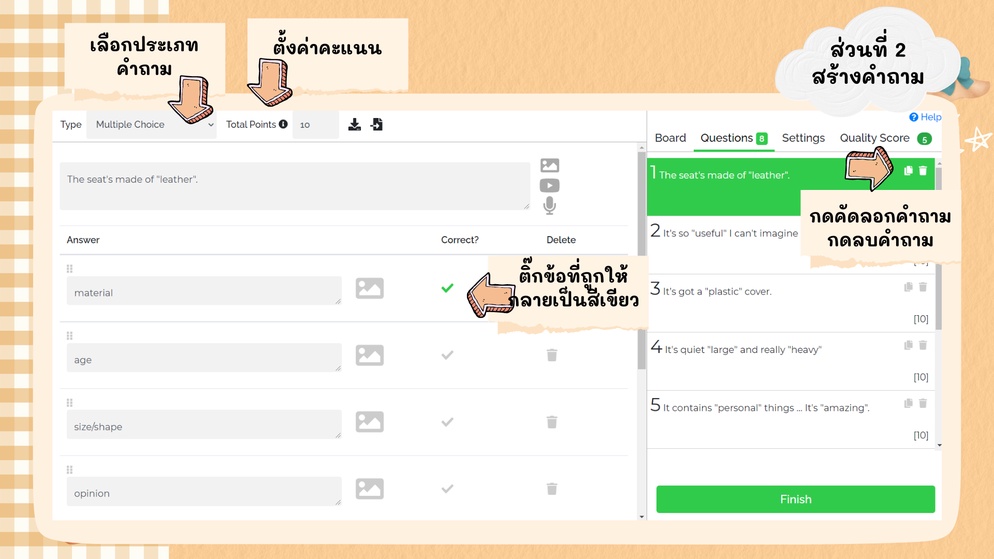
- วิธีสร้างคำถามง่ายมากๆค่ะ เราพิมพ์คำถามและตัวเลือกลงไปได้เลย ข้อไหนถูกก็ติ๊กเครื่องหมายให้เป็นสีเขียว
- สามารถเลือกคำตอบถูกได้มากกว่า 1 ข้อด้วยนะ กดติ๊กข้อที่ถูก จากนั้นบนหัวข้อ Answer จะขึ้นปุ่มนี้มาค่ะ Multiple answer selection (checkbox)
เราก็กด on ยังงี้เลย
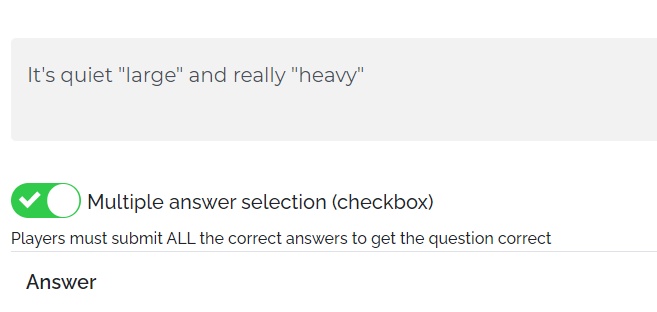
- ประเภทของคำถามไม่ได้มีแค่แบบเลือกตอบนะคะ มีแบบอื่นสร้างได้ถึง 8 แบบเลยแต่แบบเลือกตอบสร้างง่ายสุดค่ะ
- Multiple choice แบบเลือกตแบ
- Multiple Response แบบเลือกตอบมากกว่า 1 คำตอบ
- Numerical Answer แบบคำตอบเป็นตัวเลข
- Short answer แบบคำตอบสั้น
- True/False แบบเลือกตอบถูก/ผิด
- Open-ended แบบคำถามปลายเปิด
- Drag and Drop into Text แบบลากมาวาง
- Ordering แบบเรียงลำดับ
หัวข้อที่ 3 Setting ตั้งค่าเกม
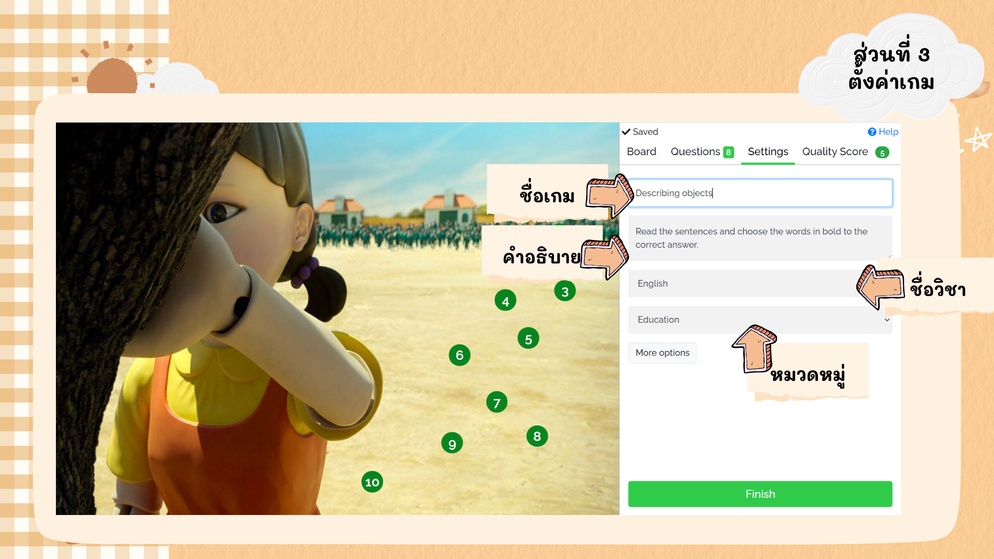
หัวข้อที่ 3 คือให้เรากรอกรายละเอียดทั้ง 4 อันในภาพให้ครบถ้วนค่ะ เกมใกล้จะเสร็จแล้ววว
หัวข้อที่ 4 Checklist
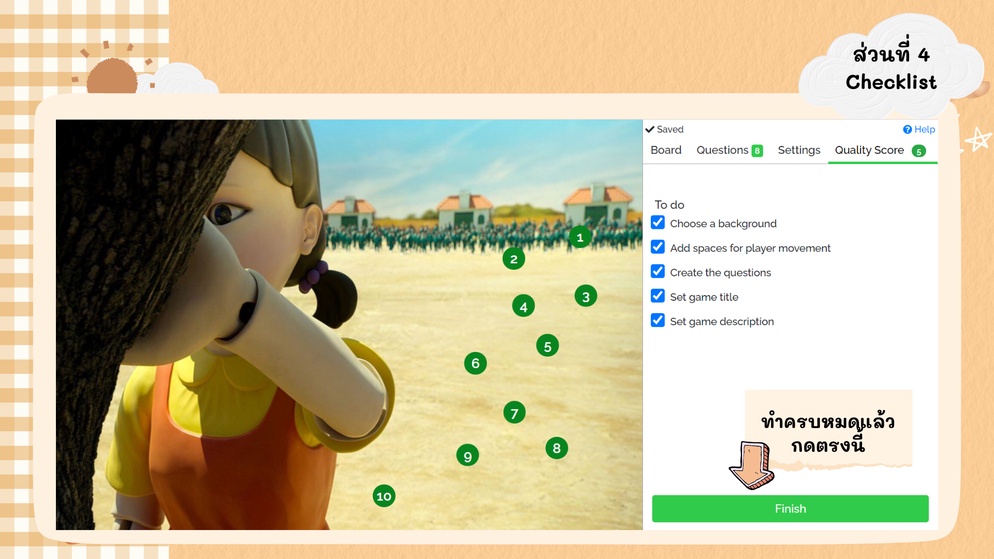
ตรงนี้เป็นตรวจสอบส่วนต่างๆในการสร้างเกมอีกครั้ง ซึ่งระบบจะเช็คให้ค่ะว่าเราสร้างครบทุกส่วนรึยัง
- Choose a background การสร้างพื้นหลังเกม (บอร์ดเกม)
- Add spaces for player movement การเพิ่มจุดเคลื่อนที่ในเกม
- Create the questions การสร้างคำถาม
- Set game title การตั้งหัวข้อเกม
- Set game description การใส่คำอธิบายเกม
เมื่อเราตั้งค่าครบหมดทั้ง 5 ส่วนแล้ว ก็กด Finish แล้วไปขั้นแชร์เกมกันเลยค่ะ
วิธีแชร์เกมให้นักเรียนเล่น
ดูคลิปวิธีการแชร์เกม tiktok.com/@minnieapatsara/video/7027823929855167771?lang=th-TH&is_copy_url=0&is_from_webapp=v1&sender_device=pc&sender_web_id=6978000638727521794
- กลับไปที่หน้าแรก เกมของเราจะอยู่ในหัวข้อ Your game
- กดไปที่เกม จะมีคำว่า play คลิกตรงนั้นเลย ก็จะขึ้นหน้าต่างนี้ให้เราเลือกว่าจะเล่นในคาบเรียน หรือจะมอบหมายเป็นการบ้านค่ะ
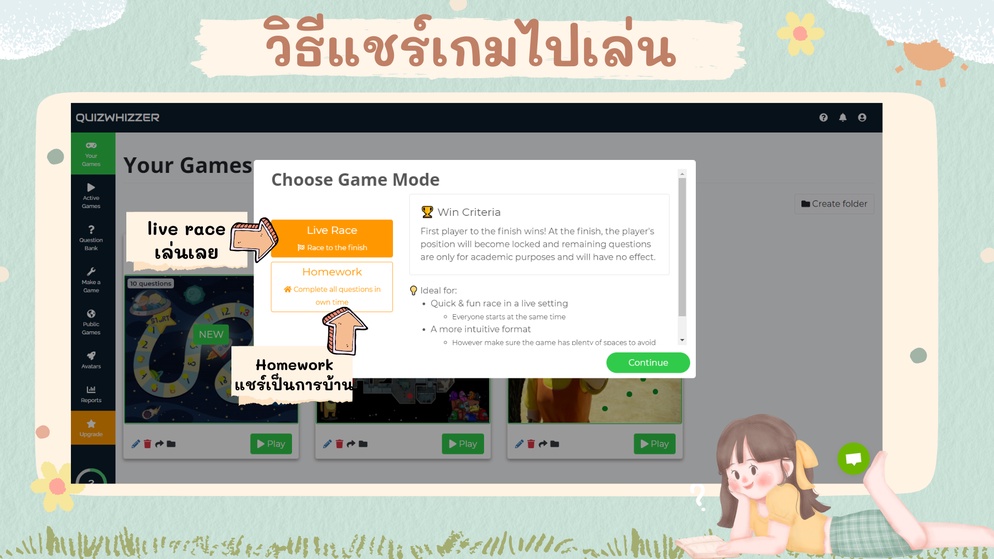
- ทำการตั้งค่า Game option ก่อนเริ่มเกม เมื่อตั้งค่าครบแล้ว กดปุ่ม go เลย
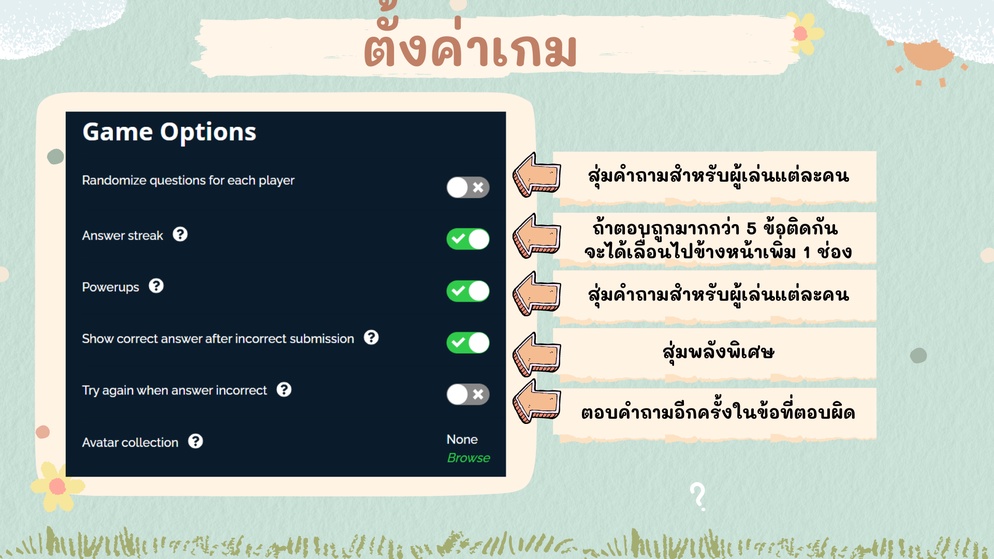
- จะปรากฏหน้าหลักแบบนี้ ให้เราสามารถกดคัดลอกลิ้งค์แล้วส่งให้นักเรียนเข้ามาเล่นเกมได้เลย
- สามารถตั้งค่าเวลาของเกมได้ด้วย
- ฝั่งขวามือคือส่วนของปุ่ม control ว้าจะให้อะไรปรากฎบนหน้าจอหลักบ้างค่ะ
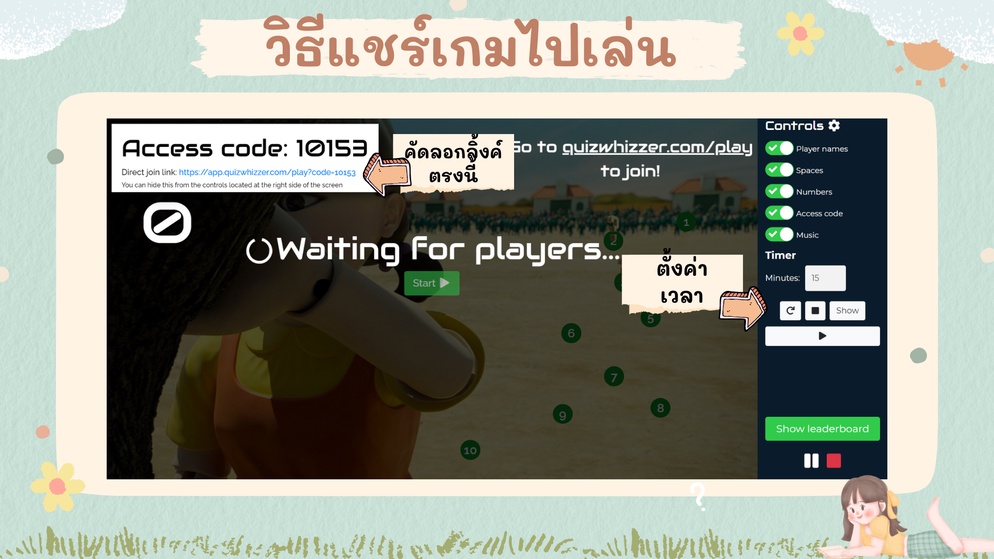
- เวลานักเรียนเข้ามาเล่นเกม ตำแหน่งก็จะเคลื่อนทีปรากฏบนหน้าจอหลักในรูปแบบของชื่อนักเรียนค่ะ ว่าตอนนี้ใครอยู่ที่เลขตำแน่งไหนแล้วบ้าง
วิธีดูรายงานผลหลังเล่นเสร็จ
- กดดูผลได้ที่หน้าหลัก หัวข้อ report
- จากนั้นเลือกกิจกรรม แล้วกดที่คำว่า result
- ถ้าจะกดดาวน์โหลดผล ต้องเป็นสมาชิกแบบโปรค่ะ
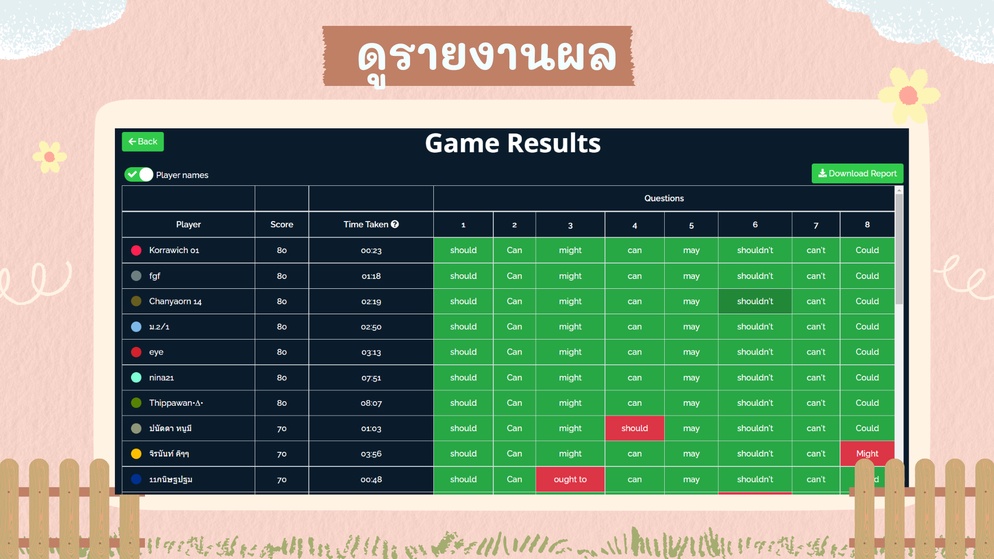
หัวข้อ Public games คลังเกมทุกวิชา
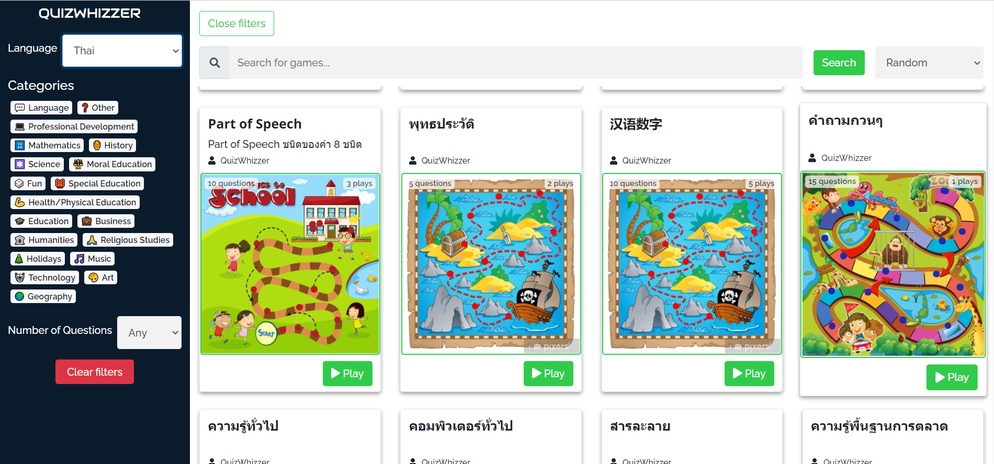
- เราสามารถหาบอร์ดเกมสำเร็จรูปที่คุณครูท่านอื่นแบ่งปันไว้ โดยเลือกจากชื่อวิชา ประเภท หรือจะพิมพ์หัวข้อเรื่องก็ได้ค่ะ
- เกมหมวดภาษาไทย ก็มีเยอะมากๆ เอาไปเล่นตอน warm up หรือโฮมรูมก็ได้นะ
ข้อดี
- สร้างเกมง่ายภายในไม่กี่ขั้นตอน
- มีหมวดเกมสาธารณะให้เลือกเยอะ
- วิธีเข้าเล่นเกมสะดวก เข้าใจง่าย
- เพิ่มความตื่นเต้นให้กับบทเรียน
- มีรายงานผลหลังเสร็จสิ้นกิจกรรม
ข้อจำกัด
- แบบฟรี ผู้เล่นเข้าเล่นได้ครั้งละ 20 คน แบบโปร 50 คน (แต่มีปุ่มให้กดสำเนาเกมได้)
ไฟล์ที่แบ่งปัน
ไอเดียนี้เป็นไงบ้าง?
อยากร่วมแลกเปลี่ยน?

แสดงความเห็นกับสมาชิกใน insKru
เก็บไอเดียไว้อ่าน และอีกมากมาย
 มาเป็นคนแรกที่แลกเปลี่ยนสิ!
มาเป็นคนแรกที่แลกเปลี่ยนสิ!
ได้แรงบันดาลใจเต็มๆ เลยใช่มั้ย?
บันทึกแรงบันดาลใจที่ได้รับเก็บไว้ไม่มีลืมผ่านการเขียนไอเดียเลย!